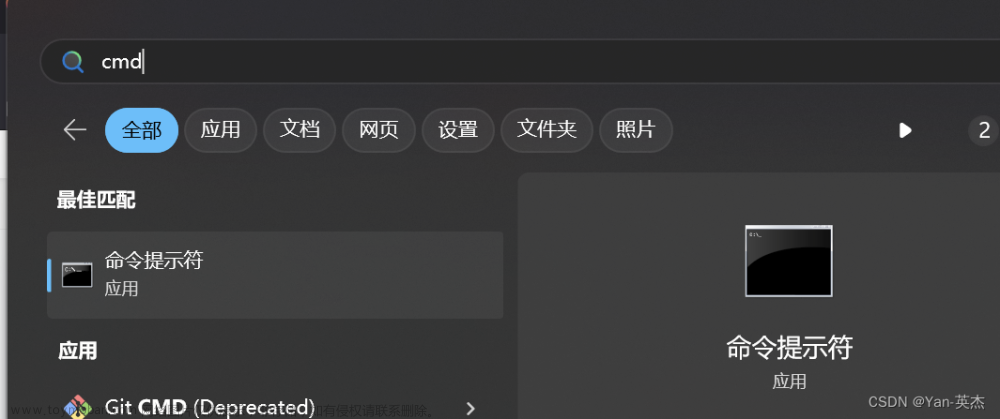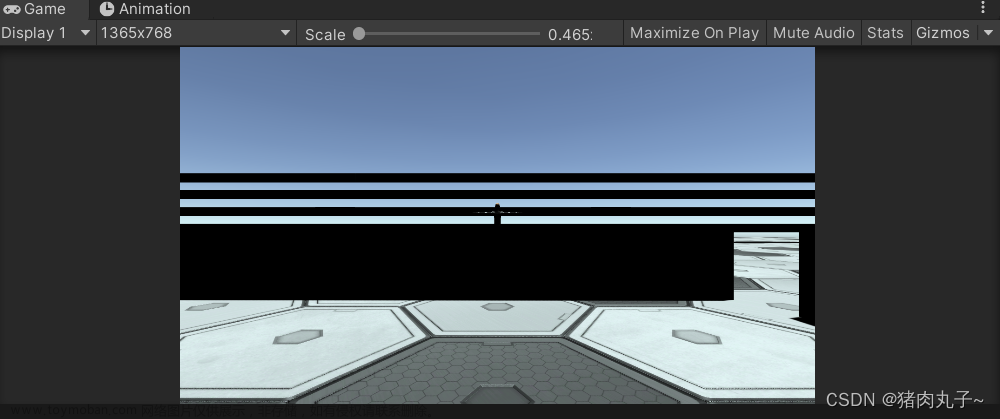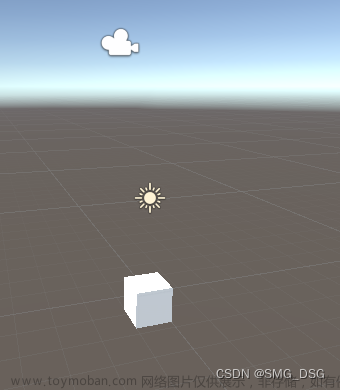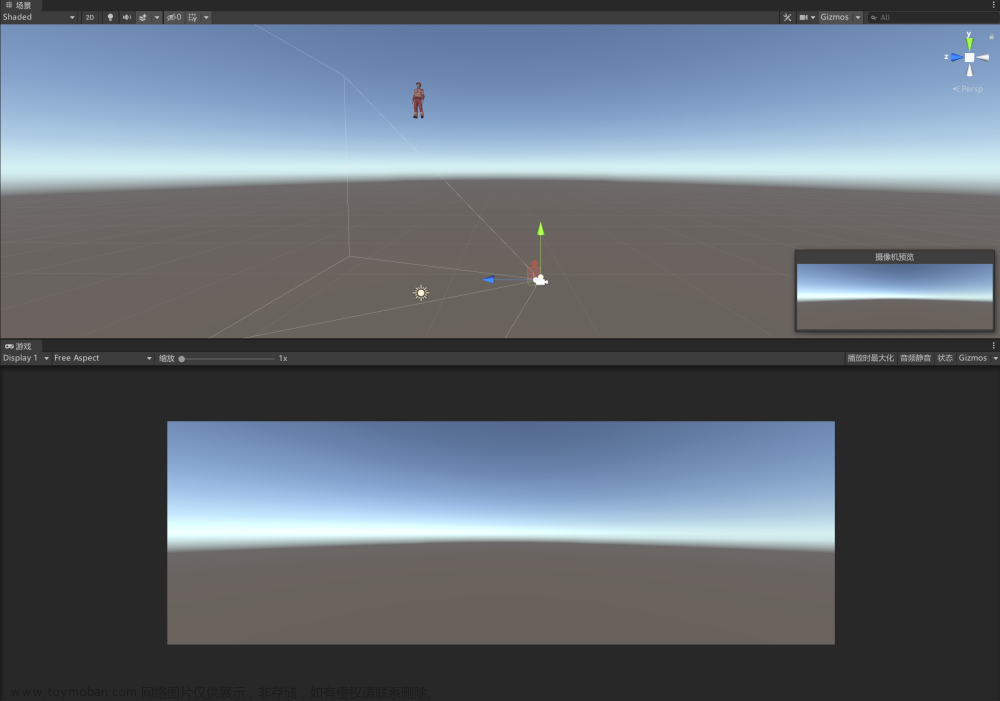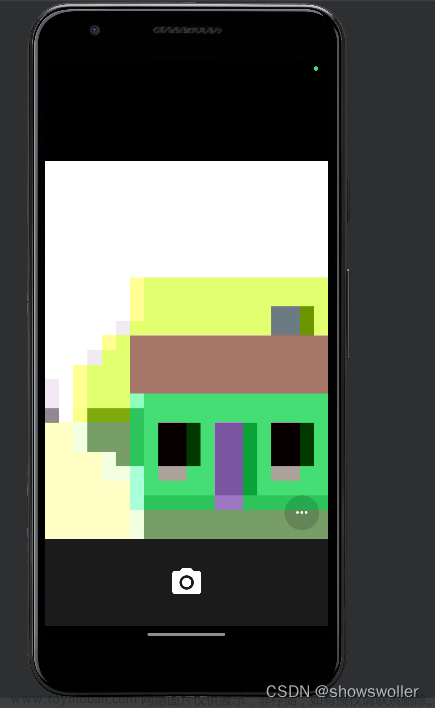前言
在游戏和应用程序开发中,有时候需要通过代码在Unity中使用相机捕捉当前场景或特定视角的照片,并将其保存到本地。本教程将演示如何通过C#代码实现这一功能。
一、代码基本结构
/// <summary>
/// 生成相机照片并保存
/// </summary>
/// <param name="photographyCamera">相机</param>
/// <param name="width">图像宽度</param>
/// <param name="height">图像高度</param>
/// <param name="path">保存路径</param>
/// <param name="imageName">保存图片名字</param>
public void CreateCameraCaptureAndSaveLocal(Camera photographyCamera,int width,int height, string path, string imageName){
// 销毁之前的 RenderTexture 和 Texture2D
if (photographyCamera.targetTexture != null){
RenderTexture.ReleaseTemporary(photographyCamera.targetTexture);
photographyCamera.targetTexture = null;
RenderTexture.active = null;
}
// 创建 RenderTexture
RenderTexture rt = new RenderTexture(width, height, 16, RenderTextureFormat.ARGB32);
photographyCamera.targetTexture = rt;
GL.Clear(true, true, Color.clear); // 清除颜色和深度缓冲区
photographyCamera.Render();
RenderTexture.active = rt;
// 创建 Texture2D 并读取图像数据
Texture2D image = new Texture2D(width, height, TextureFormat.ARGB32, false);
image.ReadPixels(new Rect(0, 0, width, height), 0, 0);
image.Apply();
// 重要:将 targetTexture 设置为 null,以便相机继续渲染到主屏幕
photographyCamera.targetTexture = null;
RenderTexture.active = null;
// 检查保存路径是否为空或无效
if (string.IsNullOrEmpty(path)){
Debug.LogError("Invalid save path.");
return;
}
// 如果文件夹不存在,则创建文件夹
if (!Directory.Exists(path)){
Directory.CreateDirectory(path);
}
// 保存图像到本地文件夹
byte[] bytes = image.EncodeToJPG();
if (bytes != null){
string savePath = Path.Combine(path, imageName + ".jpg");
try{
File.WriteAllBytes(savePath, bytes);
Debug.Log("Image saved successfully: " + savePath);
}
catch (Exception e){
Debug.LogError("Error saving image: " + e.Message);
}
}
else{
Debug.LogError("Failed to encode image to JPG.");
}
}
二、使用步骤
1.函数定义
/// <summary>
/// 生成相机照片并保存
/// </summary>
/// <param name="photographyCamera">相机</param>
/// <param name="width">图像宽度</param>
/// <param name="height">图像高度</param>
/// <param name="path">保存路径</param>
/// <param name="imageName">保存图片名字</param>
public void CreateCameraCaptureAndSaveLocal(Camera photographyCamera, int width, int height, string path, string imageName){
此函数的目标是使用给定的相机(photographyCamera)生成图像,并将图像保存到指定路径。函数有五个参数,分别是相机、图像宽度、图像高度、保存路径和保存图片的名字
2.销毁之前的 RenderTexture 和 Texture2D
// 销毁之前的 RenderTexture 和 Texture2D
if (photographyCamera.targetTexture != null){
RenderTexture.ReleaseTemporary(photographyCamera.targetTexture);
photographyCamera.targetTexture = null;
RenderTexture.active = null;
}
此段代码确保在生成新图像前,释放之前的渲染纹理和2D纹理,以防止内存泄漏。
3.创建 RenderTexture
// 创建 RenderTexture
RenderTexture rt = new RenderTexture(width, height, 16, RenderTextureFormat.ARGB32);
photographyCamera.targetTexture = rt;
GL.Clear(true, true, Color.clear); // 清除颜色和深度缓冲区,防止图像叠加
photographyCamera.Render();
RenderTexture.active = rt;
在这里,我们创建了一个新的RenderTexture(rt),用于保存相机渲染的图像。相机的目标渲染纹理被设置为这个新创建的纹理,然后相机被渲染,将图像绘制到rt上。
4.创建 Texture2D 并读取图像数据
// 创建 Texture2D 并读取图像数据
Texture2D image = new Texture2D(width, height, TextureFormat.ARGB32, false);
image.ReadPixels(new Rect(0, 0, width, height), 0, 0);
image.Apply();
在这一步,我们创建了一个新的Texture2D(image),并使用ReadPixels方法从RenderTexture中读取像素数据。Apply方法确保纹理被正确应用。
5.重要步骤:设置 targetTexture 为 null
// 重要:将 targetTexture 设置为 null,以便相机继续渲染到主屏幕
photographyCamera.targetTexture = null;
RenderTexture.active = null;
这一步非常重要,因为它将相机的目标渲染纹理设置为null,以确保相机继续在主屏幕上渲染。这是在生成图像后必须执行的步骤。
6.检查保存路径是否有效
// 检查保存路径是否为空或无效
if (string.IsNullOrEmpty(path)){
Debug.LogError("Invalid save path.");
return;
}
// 如果文件夹不存在,则创建文件夹
if (!Directory.Exists(path)){
Directory.CreateDirectory(path);
}
在这里,我们检查用户提供的保存路径是否为空或无效。如果路径无效,将打印错误消息并提前返回,避免后续操作导致错误。
如果保存路径对应的文件夹不存在,我们会创建这个文件夹。这样可以确保保存图像的目标路径是有效的。
7.保存图像到本地文件夹
// 保存图像到本地文件夹
byte[] bytes = image.EncodeToJPG();
if (bytes != null){
string savePath = Path.Combine(path, imageName + ".jpg");
try{
File.WriteAllBytes(savePath, bytes);
Debug.Log("Image saved successfully: " + savePath);
}
catch (Exception e){
Debug.LogError("Error saving image: " + e.Message);
}
// 保存文件路径到特定键值
_rc.WriteKey("takingPhotosPath", savePath);
}
else{
Debug.LogError("Failed to encode image to JPG.");
}
在这里,我们将Texture2D中的图像数据编码为JPG格式的字节数组,并将其写入指定路径的文件中。如果保存成功,将打印成功消息并将文件路径保存到特定的键值。如果保存失败,将打印错误消息。文章来源:https://www.toymoban.com/news/detail-801593.html
总结
通过这个函数,你可以在游戏开发中轻松实现相机捕捉和图像保存的功能,方便用于创建截图、快照等场景。文章来源地址https://www.toymoban.com/news/detail-801593.html
到了这里,关于Unity中生成相机照片并保存到本地的详细教程的文章就介绍完了。如果您还想了解更多内容,请在右上角搜索TOY模板网以前的文章或继续浏览下面的相关文章,希望大家以后多多支持TOY模板网!